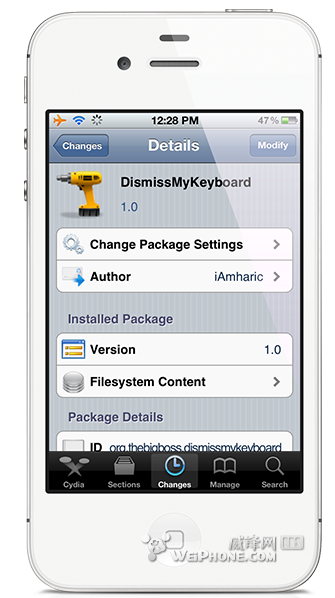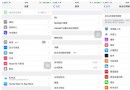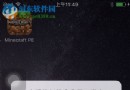如何從iOS11 beta3降級到iOS10.3.2?
iOS11 降級前請備份重要資料
如果您在升級前已經備份資料,可以不重新備份;
如果需要備份資料,請選擇愛思助手 “分類備份”資料。(由於蘋果的限制,愛思助手全備份數據無法從 iOS11 還原到 iOS10 系統中)


iOS11 Beta3降級iOS10.3.2教程
1、下載愛思助手PC端並連接設備;點擊上方“刷機越獄”進入到“一鍵刷機”界面;

2、直接選擇iOS10.3.2的固件,再點擊立即刷機;
*iOS11降級到iOS10.3.2時,部分設備保資料刷機降級後可能無法成功,或成功後設備異常,所以不建議勾選“保留用戶資料刷機”,

3、等待刷機完成後,激活並設置設備。

*如果“保留用戶資料刷機”降級成功後進入無限恢復模式,可以不勾選“保留用戶資料刷機”重新刷機;
*如果未“保留用戶資料刷機”降級成功後仍進入無限恢復模式,可以嘗試先降級到 iOS10.3.3 beta6,再降級到 iOS10.3.2。
PS:由於不同設備及電腦環境的不同,可能有時候一次降級就成功,可能需要多次嘗試。如果一直不成功,建議進入DFU模式後重新使用愛思助手。如果依舊無法成功,那請將設備刷回 iOS11 beta3,等待後續更穩定的測試版後再降級。
4、成功降級iOS10.3.2並激活後,如已備份資料需恢復點擊“備份恢復”進行恢復。